ጉግል ክሮም በበርካታ ትሮች ውስጥ የበይነመረብ አሰሳ ይደግፋል። ይህ ማለት በአንድ የአሳሽ መስኮት ውስጥ ብዙ የተለያዩ የድር ገጾችን በተመሳሳይ ጊዜ መክፈት ይችላሉ። የግለሰብ ትሮችን እና መስኮቶችን መዝጋት ፣ ፕሮግራሙን በሙሉ መዝጋት እና አስፈላጊም ከሆነ የዝግ ሂደቶችን ማስገደድ ይችላሉ። እንደ የመጨረሻ አማራጭ ብቻ ሂደቱን ለመዝጋት መሞከር እና ማስገደድዎን ያረጋግጡ!
ደረጃ
ዘዴ 1 ከ 7 - በ Android እና በ iOS መሣሪያዎች ላይ ትሮችን መዝጋት
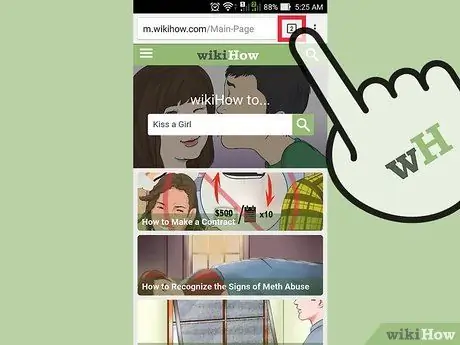
ደረጃ 1. የትር እይታ አዝራርን አሳይ።
በካሬ ውስጥ አንድ ቁጥር (ክፍት ትሮችን ቁጥር የሚያመለክት) እና በፍለጋ አሞሌው እና በማውጫ አዝራሩ መካከል በማያ ገጹ በላይኛው ቀኝ ጥግ ላይ ነው።
- የ Chrome መተግበሪያው የሞባይል ስሪት ብዙ መስኮቶችን ፣ ትሮችን ብቻ መክፈት አይደግፍም።
- የ Chrome ጡባዊ ስሪቶች በተለምዶ እንደ ዴስክቶፕ በይነገጽ በተመሳሳይ እይታ ውስጥ ትሮችን ያሳያሉ ፣ እና የትር እይታ ቁልፍን አይጠቀሙም።
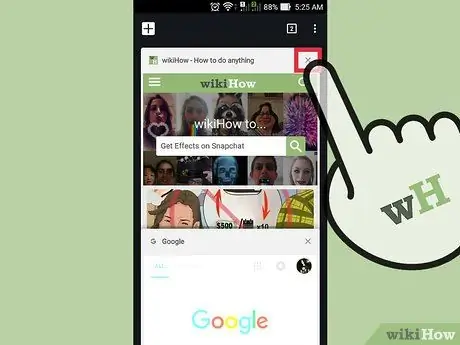
ደረጃ 2. ለመዝጋት በትሩ በላይኛው ቀኝ ጥግ ላይ ያለውን “x” አዶ መታ ያድርጉ።
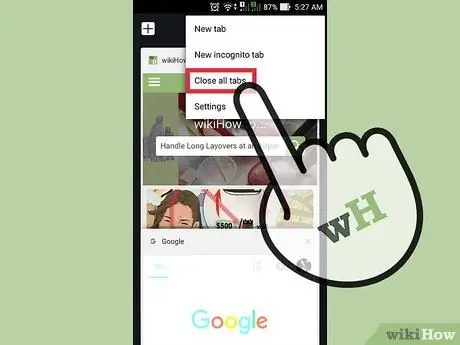
ደረጃ 3. ሁሉንም ትሮች በአንድ ጊዜ ይዝጉ።
በአማራጭ ፣ የትር እይታውን ከከፈቱ እና ከዝርዝሩ ውስጥ “ሁሉንም ትሮች ዝጋ” የሚለውን አማራጭ ከመረጡ በኋላ የቅንጅቶች ምናሌውን ወይም “ቅንጅቶች” (አቀባዊ ኤሊፕስ) መክፈት ይችላሉ።
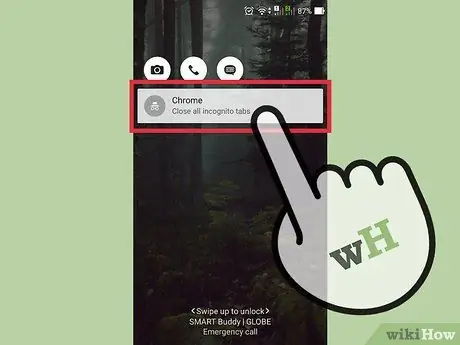
ደረጃ 4. ከዋናው ገጽ (ለ Android መሣሪያዎች ብቻ) የሚስጥር አሰሳ ትሩን (ማንነትን የማያሳውቅ) ዝጋ።
በሚስጥር የማሰሻ ትር አሁንም ክፍት ሆኖ ማያ ገጹን (በኃይል ቁልፍ) ካጠፉት ማያ ገጹን ሲያበሩ “ማንነት የማያሳውቁ ትሮችን ዝጋ” ማሳወቂያ ያያሉ። ማሳወቂያውን ሁለቴ መታ ያድርጉ እና ሁሉም ምስጢራዊ የአሰሳ ትሮች ተዘግተው ወደ ዋናው ገጽ ይመለሳሉ።
ምስጢራዊ የአሰሳ ትሮች እንዲሁ በተለመደው የትር መዝጊያ ዘዴ ሊዘጉ ይችላሉ።
ዘዴ 2 ከ 7 ፦ የ Chrome መተግበሪያን በ Android መሣሪያ ላይ መዝጋት
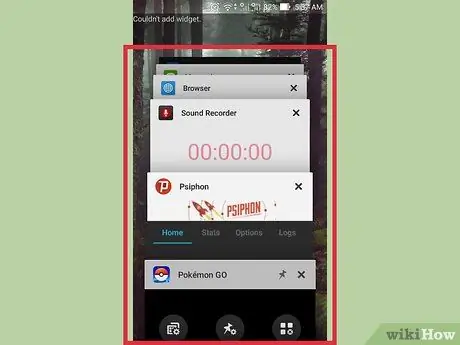
ደረጃ 1. “የቅርብ ጊዜ የመተግበሪያ እይታ” የሚለውን ቁልፍ ይንኩ።
ይህ አዝራር በአጠቃላይ በማያ ገጹ ታችኛው ቀኝ ጥግ ላይ ሲሆን በሚጠቀሙበት ስልክ/ጡባዊ ላይ በመመስረት እርስ በእርሳቸው የተደራረቡ በርካታ ካሬዎች ይመስላሉ። አንዴ ከተነካ ፣ በቅርብ ጊዜ ያገለገሉ መተግበሪያዎች ዝርዝር ይታያል።
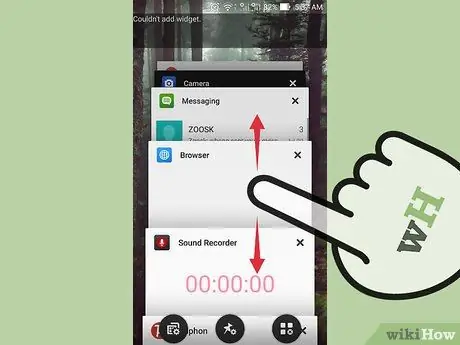
ደረጃ 2. በቅርቡ ያገለገሉ መተግበሪያዎችን ለማሰስ ማያ ገጹን ወደ ላይ ወይም ወደ ታች ያንሸራትቱ።
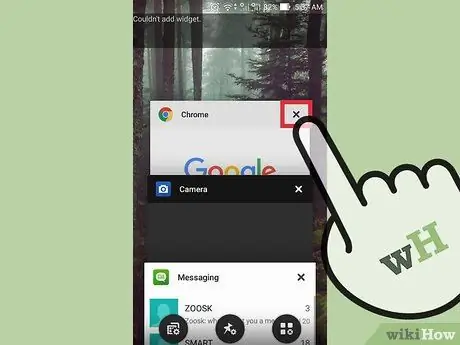
ደረጃ 3. የ Chrome መስኮቱን ወደ ቀኝ ያንሸራትቱ።
ከዚያ በኋላ መተግበሪያው ይዘጋና ከበስተጀርባ እንዳይሠራ ይከለከላል።
እንደ አማራጭ የ “x” ቁልፍን ይንኩ። በ Android 6 ስርዓተ ክወና ወይም ከዚያ በኋላ መሣሪያን እያሄዱ ከሆነ ይህ አዝራር በመተግበሪያው መስኮት በላይኛው ቀኝ ጥግ ላይ በ “የቅርብ ጊዜ የመተግበሪያ እይታ” ዝርዝር ውስጥ ሊታይ ይችላል።
ዘዴ 3 ከ 7 - በ Android መሣሪያ ላይ Chrome ን አስወግድ
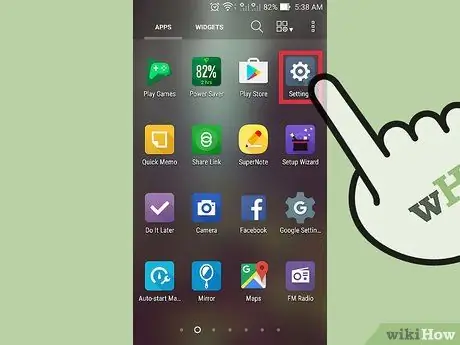
ደረጃ 1. የቅንብሮች መተግበሪያውን (“ቅንብሮች”) ይክፈቱ።
መተግበሪያው በማርሽ አዶ የተጠቆመ እና የመሣሪያ ቅንብሮችን ዝርዝር ያሳያል።

ደረጃ 2. “መተግበሪያዎች” ን ይንኩ።
በቅንብሮች ምናሌው “መሣሪያ” ክፍል ውስጥ ነው። ከዚያ በኋላ በመሣሪያዎ ላይ ወደተጫኑ የመተግበሪያዎች ዝርዝር ይወሰዳሉ።
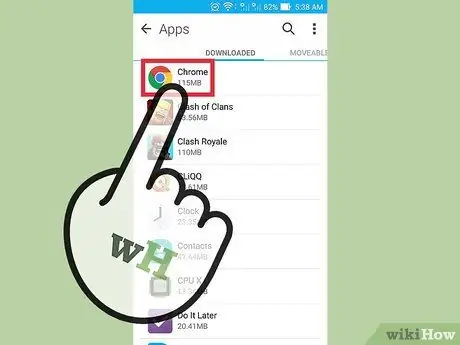
ደረጃ 3. ከመተግበሪያዎች ዝርዝር “Chrome” ላይ መታ ያድርጉ።
በዚህ ዝርዝር ውስጥ መተግበሪያዎቹ በፊደል ቅደም ተከተል ተደርድረዋል።
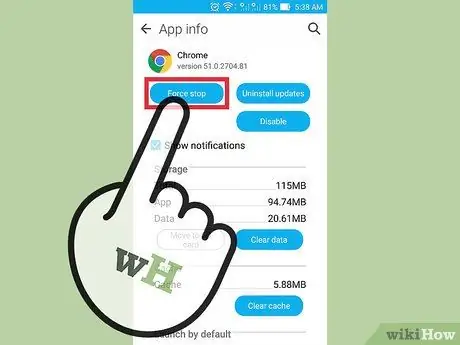
ደረጃ 4. “አስገድድ አቁም” የሚለውን ቁልፍ ይንኩ።
ከዚያ በኋላ ፣ አሂድ የ Chrome ሂደት ከመሣሪያው ይቋረጣል።
ማመልከቻው ምላሽ ካልሰጠ ወይም በማመልከቻው ሂደት ላይ ችግሮች እያጋጠሙዎት ከሆነ ይህ እርምጃ ብዙውን ጊዜ ይከተላል።
ዘዴ 4 ከ 7 ፦ Chrome ን በ iOS መሣሪያ ላይ ይዝጉ

ደረጃ 1. “ቤት” የሚለውን ቁልፍ ሁለት ጊዜ ይጫኑ።
ከዚያ በኋላ በቅርብ ጊዜ ያገለገሉ መተግበሪያዎች ዝርዝር ይታያል።
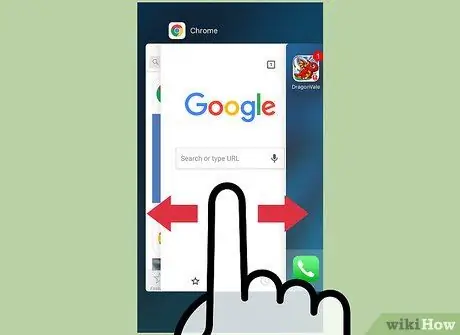
ደረጃ 2. በመተግበሪያዎች ዝርዝር ውስጥ ለማሰስ ማያ ገጹን ወደ ግራ ወይም ወደ ቀኝ ያንሸራትቱ።
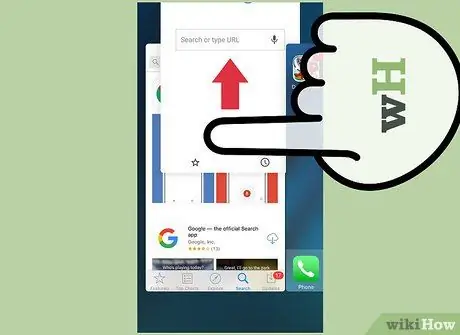
ደረጃ 3. የ Chrome መስኮቱን ወደ ላይ ያንሸራትቱ።
ከዚያ በኋላ ፣ Chrome ይቆማል እና በጀርባ ውስጥ በንቃት እንዳይሠራ ይከለከላል።
ዘዴ 5 ከ 7 - በ iOS መሣሪያ ላይ Chrome ን አስወግድ

ደረጃ 1. የ “መነሻ” ቁልፍን ሁለቴ መታ ያድርጉ እና በቅርብ ከተከፈቱ መተግበሪያዎች ዝርዝር ውስጥ Chrome ን ይምረጡ።
Chrome የማይሠራ ከሆነ ወይም ምላሽ እየሰጠ ካልሆነ ፣ Chrome በጥቅም ላይ ወይም ቀድሞውኑ ንቁ ሆኖ ሊሆን ይችላል።
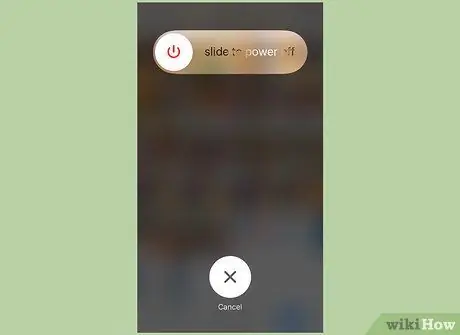
ደረጃ 2. የኃይል አዝራሩን ተጭነው ይያዙ።
ከጥቂት ሰከንዶች በኋላ “ተንሸራታች ወደ ኃይል አጥፋ” መቀየሪያው ይታያል።

ደረጃ 3. “ቤት” የሚለውን ቁልፍ ተጭነው ይያዙ።
ከዚያ በኋላ ፣ በአሁኑ ጊዜ ጥቅም ላይ የዋሉ ማናቸውም መተግበሪያዎች እንዲዘጉ ያስገድዳሉ እና ወደ መነሻ ማያ ገጽ ይመለሳሉ።
ዘዴ 6 ከ 7 - የዴስክቶፕ ኮምፒተር ላይ የ Chrome ትሮችን ፣ መስኮቶችን እና ሂደቶችን መዝጋት
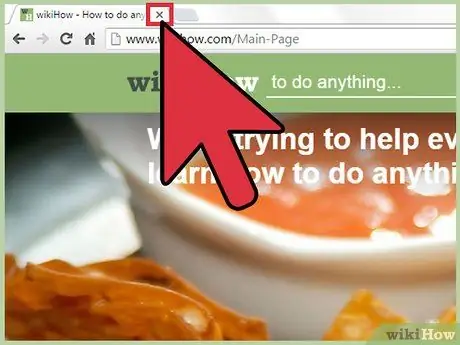
ደረጃ 1. በ “x” አዶ ላይ ጠቅ ያድርጉ።
ይህ አዶ ከእያንዳንዱ ትር በስተቀኝ ነው እና የተመረጠውን ትር ብቻ ይዘጋል።
- የቁልፍ ሰሌዳ አቋራጭን በመጠቀም አሁን የተመረጠውን ትር ለመዝጋት የቁልፍ ጥምር Ctrl+W ለዊንዶውስ እና ሊኑክስ እና ለ Cmd+W ለ Mac ይጫኑ።
- በተመረጠው መስኮት ውስጥ የ Ctrl+⇧ Shift+W/⌘ Cmd+⇧ Shift+W የቁልፍ ጥምርን በመጫን ሁሉንም ትሮች በአንድ ጊዜ መዝጋት ይችላሉ።
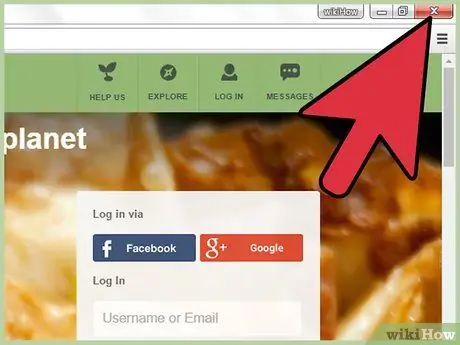
ደረጃ 2. በመስኮቱ ጥግ ላይ ያለውን “X” ቁልፍን ጠቅ ያድርጉ።
በዊንዶውስ ኮምፒተሮች ላይ የ “x” ቁልፍ በመስኮቱ በላይኛው ቀኝ ጥግ ላይ የሚገኝ ሲሆን ሁለተኛ የአሳሽ መስኮት ካልተከፈተ በስተቀር ፕሮግራሞችን ለመዝጋት ያገለግላል። በማክ ኮምፒውተሮች ላይ የ “x” ቁልፍ በማያ ገጹ በላይኛው ግራ ጥግ ላይ ሲሆን መስኮቱን ለመዝጋት ይሠራል ፣ ግን ሂደቱን አያቆምም።
የ Ctrl+N/⌘ Cmd+N የቁልፍ ጥምርን በመጫን ወይም ከትር አሞሌ ውስጥ አንድ ትር ጠቅ በማድረግ እና በመጎተት ብዙ የአሳሽ መስኮቶችን መክፈት ይችላሉ። እያንዳንዱ መስኮት ብዙ ትሮችን መያዝ ይችላል።

ደረጃ 3. የ “≡” ቁልፍን ጠቅ ያድርጉ እና “ውጣ” ን ይምረጡ።
በመስኮቱ በላይኛው ቀኝ ጥግ ላይ ነው። ከዚያ በኋላ ሁሉም መስኮቶች እና ትሮች ይዘጋሉ እና የ Chrome ሂደቱ ይቋረጣል።
- ለዊንዶውስ የቁልፍ ሰሌዳ አቋራጭ ፣ Ctrl+⇧ Shift+Q ወይም Alt+F4+Q ን መጠቀምም ይቻላል።
- ለ Mac ኮምፒውተሮች የቁልፍ ሰሌዳ አቋራጭ Cmd+Q ን መጠቀም ይችላሉ።
ዘዴ 7 ከ 7 - ጉግል ክሮምን በዴስክቶፕ ኮምፒተር ላይ አቁም
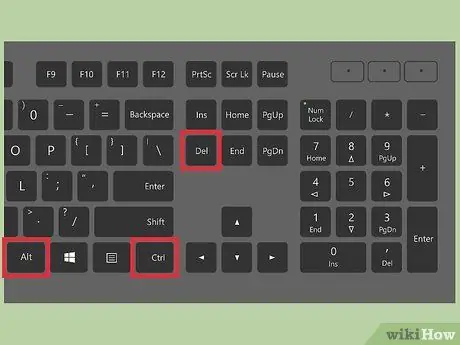
ደረጃ 1. የተግባር አቀናባሪ መስኮቱን / “አስገድድ” የሚለውን ምናሌ ይክፈቱ።
Ctrl+Alt+Del (ዊንዶውስ) ወይም Cmd+⌥ አማራጭ+Esc (ማክ) ን ይጫኑ። አሳሽዎ ምላሽ እየሰጠ ካልሆነ በኮምፒተርዎ ላይ የሚሰሩትን ሁሉንም ሂደቶች ለመድረስ ይህንን የቁልፍ ሰሌዳ አቋራጭ መጠቀም ይችላሉ።
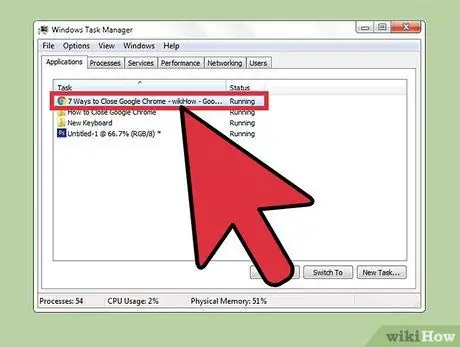
ደረጃ 2. ከሂደቶች ዝርዝር ውስጥ Google Chrome ን ይምረጡ።
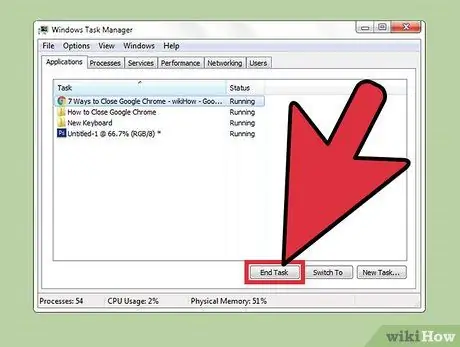
ደረጃ 3. ሂደቱን ያቁሙ።
“ጨርስን ጨርስ” (ዊንዶውስ) ወይም “አስገድድ አቁም” (ማክ) ቁልፍን ተጫን። በተግባር አቀናባሪ መስኮት ታችኛው ቀኝ ጥግ ላይ ነው።







